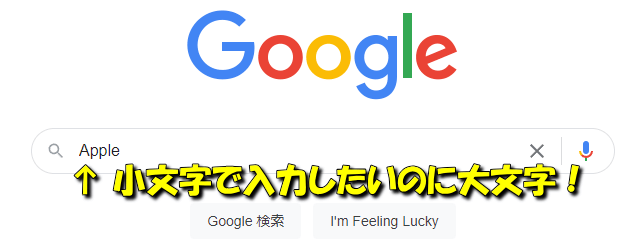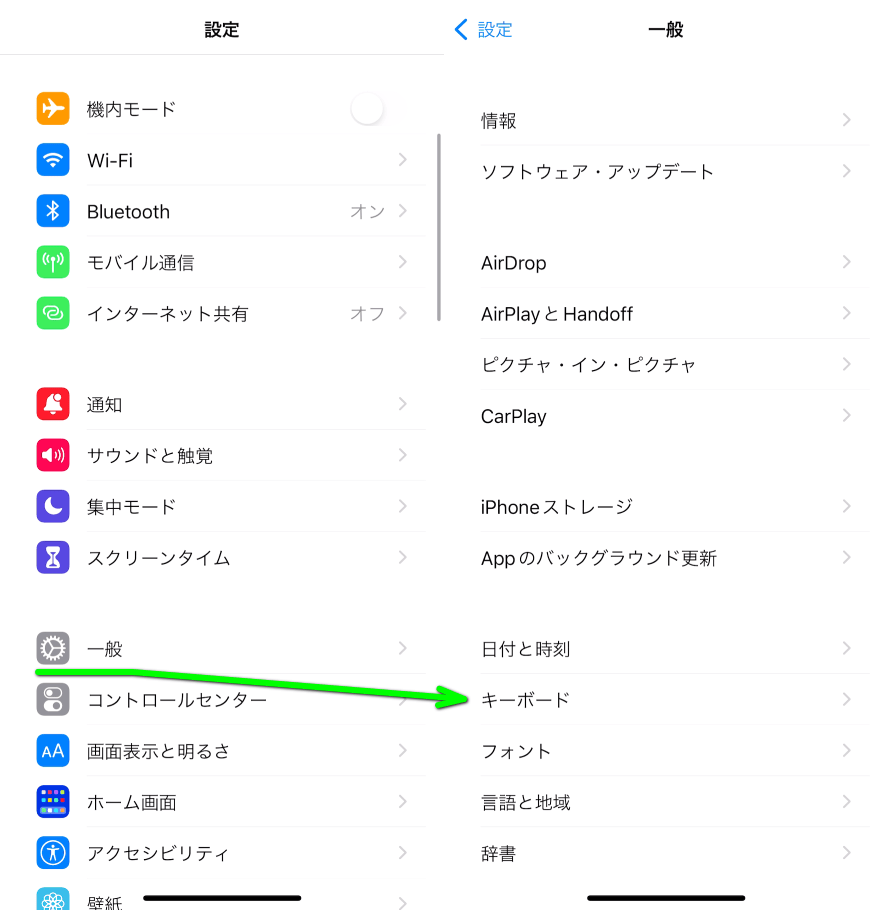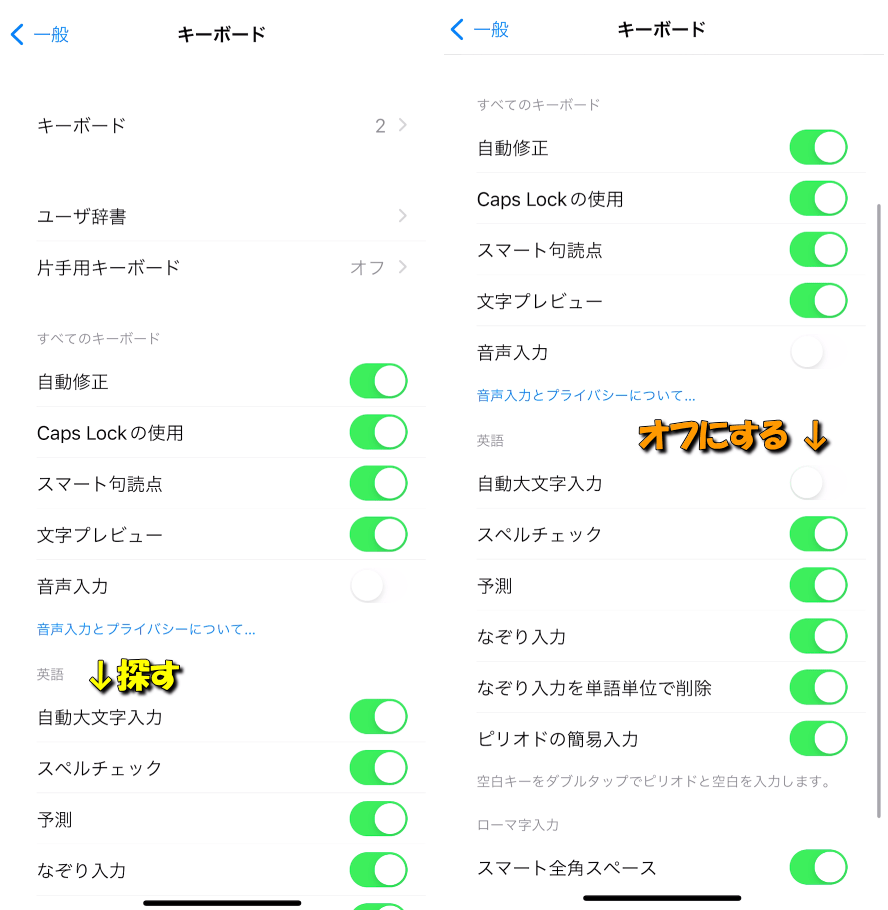iPhoneを初期設定のまま使用していると毎回戸惑ってしまう、1番目の文字が自動で大文字になる機能。
今回の記事ではこの「自動大文字入力」をオフにし、最初から小文字で入力する方法を解説します。
自動大文字入力とは?
iPhoneを初期設定で設定されている、英文字の最初が自動的に大文字になる支援機能のことです。
ウェブ検索時にはまず問題になりませんが、文字入力を行うアプリによっては毎回面倒なことになります。
自動大文字入力をオフにする方法
自動大文字入力を無効化するには、まずiPhoneのホームから「設定」をタップします。
設定が開いたら画面を下にスクロールさせ「一般」の中にある「キーボード」をタップします。
キーボードが開いたら画面を下にスクロールさせ、英語の項目にある「自動大文字入力」を探します。
あとはこの自動大文字入力のスイッチを「オフ」にし、画像のような状態にすれば無効化完了です。

🛒人気の商品が日替わりで登場。毎日お得なタイムセール
📖500万冊の電子書籍が読み放題。Kindle Unlimited
🎵高音質な空間オーディオを体験しよう。Amazon Music Unlimited
🎧移動中が学習時間。Audible 30日間無料体験キャンペーン
📕毎日無料で読めるマンガアプリ「Amazon Fliptoon」
スマホ料金最適化 ⇒ 月額290円でドコモ回線![]() 、月額0円でau回線
、月額0円でau回線